Можно использовать Проводник Simulink® Real-Time™, чтобы изменить параметры в приложении реального времени, в то время как это запускается или между выполнениями. Вы не должны восстановить модель Simulink, установить интерфейс Simulink на режим external mode или соединить интерфейс Simulink с приложением реального времени.
Эта процедура использует модель xpcosc.
Перед настраивающимися параметрами сделайте следующее:
Создайте и загрузите модель xpcosc на целевой компьютер с Simulink (![]() на панели инструментов).
на панели инструментов).
Запустите Simulink Real-Time Explorer (Tools> Simulink Real-Time).
Соединитесь с целевым компьютером, который находится в панели Targets (![]() на панели инструментов).
на панели инструментов).
Установите свойство Stop time на inf в панели Applications (![]() на панели инструментов).
на панели инструментов).
В панели Scopes расширьте узел xpcosc.
Чтобы добавить осциллограф хоста, выберите Host Scopes, и затем нажмите кнопку Add Scope ![]() на панели инструментов.
на панели инструментов.
В панели Applications расширьте узел приложения реального времени, и затем узел Model Hierarchy.
Дважды кликните узел xpcosc.
Чтобы добавить Signal Generator сигнала в Scope1, перетащите Signal Generator сигнала от списка сигналов xpcosc до рабочей области свойств Scope1.
Добавьте Integrator1 сигнала в Scope1 таким же образом.
Расширьте Scope 1, и затем нажмите кнопку Properties ![]() на панели инструментов.
на панели инструментов.
Чтобы отобразить сигналы осциллографа хоста, в панели Scope Properties, нажимают Signals.
Чтобы открыть отображение осциллографа хоста, выберите Scope 1, и затем нажмите кнопку View Scope ![]() на панели инструментов.
на панели инструментов.
Смотрите создают осциллографы хоста с Simulink Real-Time Explorer.
Чтобы просмотреть начальные значения параметров, в панели Applications, расширяют и узел приложения реального времени и узел Model Hierarchy.
Выберите образцовый узел, и затем нажмите кнопку View Parameters ![]() на панели инструментов.
на панели инструментов.
Запустите Scope 1 (![]() на панели инструментов).
на панели инструментов).
Запустите выполнение (![]() на панели инструментов).
на панели инструментов).

Обновить значение параметров:
В панели Applications расширьте и узел приложения реального времени и узел Model Hierarchy.
Выберите образцовый узел, и затем нажмите кнопку View Parameters ![]() на панели инструментов.
на панели инструментов.
Рабочая область Параметров открывается, показывая таблицу параметров со свойствами и действиями.
Чтобы изменить значение Gain для блока Gain1 к 100, введите 100 в поле Value, и затем нажмите Enter.
Чтобы вернуться Gain для блока Gain1 к его предыдущему значению, нажмите кнопку Revert ![]() .
.
Нажмите кнопку Apply parameter value(s) changes ![]() .
.
Simulink Real-Time Explorer выглядит так фигура.
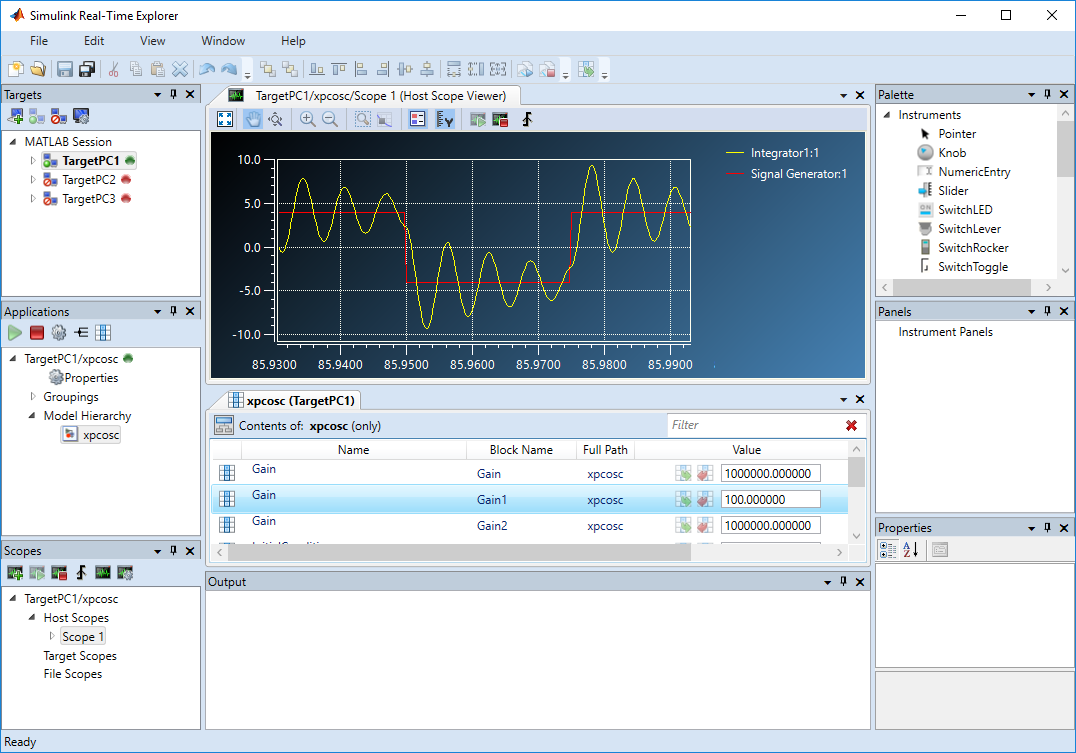
Остановите Scope 1 (![]() на панели инструментов).
на панели инструментов).
Остановите выполнение (![]() на панели инструментов).
на панели инструментов).
Simulink Real-Time не поддерживает параметры типов данных многословных.
Чтобы сделать обе рабочих области видимыми одновременно, ослабьте одну вкладку рабочей области, пока ![]() значок не появится посреди диалогового окна. Продолжите перетаскивать рабочую область, пока курсор не достигает необходимого квадранта, и затем отпустите кнопку мыши.
значок не появится посреди диалогового окна. Продолжите перетаскивать рабочую область, пока курсор не достигает необходимого квадранта, и затем отпустите кнопку мыши.
Чтобы сохранить ваше размещение Simulink Real-Time Explorer, нажмите File> Save Layout. На более позднем сеансе можно нажать File> Restore Layout, чтобы восстановить размещение.